Excel'de metin içeren hücreleri nasıl sayılır
Excel her yerde. Veri analizi ve belgeleme için kullanışlı ve güçlü bir araç olduğu için, genellikle iş ve yaşamda kullanırız. Bazı durumlarda, veri analizi yapmak için verilerimizi daha iyi anlamamız gerekebilir. Bu eğitimde, Excel'de metin içeren hücreleri saymanın birden fazla yolunu göstereceğiz.
Excel'de metin içeren hücreleri saymak için COUNTIF/COUNTIFS fonksiyonu + Joker karakter
- Metin içeren hücreleri saymak için COUNTIF fonksiyonu
- Metin içermeyen hücreleri saymak için COUNTIF fonksiyonu
- Görsel olarak boş hücreleri hariç tutarak metin içeren hücreleri saymak için COUNTIFS fonksiyonu
Excel'de metin içeren hücreleri saymak için SUMPRODUCT + ISTEXT fonksiyonları
Excel'de belirli metin içeren hücreleri saymak için COUNTIF fonksiyonu
- Tam eşleşme ile belirli metin içeren hücreleri sayma
- Kısmi eşleşme ile belirli metin içeren hücreleri sayma
Excel için Kutools ile kolayca belirli metin içeren hücreleri sayma
- Excel için Kutools ile kolayca belirli metin içeren hücreleri sayma
- Kutools ile belirli metinle kısmi eşleşen hücreleri sayma ve seçme
Excel'de metin içeren hücreleri saymak için COUNTIF/COUNTIFS fonksiyonu + Joker karakter
Herhangi bir metin içeren hücreleri saymak için COUNTIF fonksiyonu
Herhangi bir metin içeren hücreleri saymak için, COUNTIF formülünde yıldız sembolünü (*) kullanırız. COUNTIF fonksiyonunun sözdizimi aşağıdaki gibidir:
Yıldız (*) bir joker karakter olduğu için ve herhangi bir karakter dizisini eşleştirdiği için, formül herhangi bir metin içeren tüm hücreleri sayar.
Örneğin, aşağıda gösterildiği gibi A2:A15 aralığındaki metin içeren hücreleri saymak için, boş bir hücreye aşağıdaki formülü yazın ve sonucu almak için Enter tuşuna basın.
=COUNTIF(A2:A15, "*")
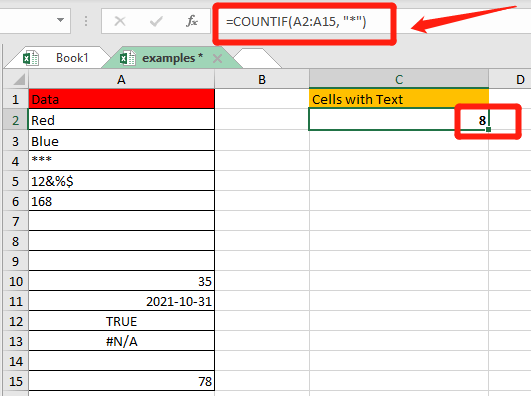
- Ne metin olarak sayılmaz:
- Herhangi bir metin içeren hücreler;
- Özel karakterler;
- Metin olarak biçimlendirilmiş sayılar;
- Boş dize (=""), kesme işareti ('), boşluk içeren görsel olarak boş hücreler.
- Ne metin olarak sayılmaz:
- Sayılar;
- Tarihler;
- True ve False mantıksal değerleri;
- Hatalar;
- Boş hücreler.
Bu durumda, örnek çalışma sayfasında neden 8 metin içeren hücre olduğunu açıkça anlayabiliriz.

Metin içermeyen hücreleri saymak için COUNTIF fonksiyonu
Bir veri aralığında metin içermeyen hücreleri saymak için, COUNTIF formülünde eşit değil mantıksal operatör (<>) ve yıldız sembolünü (*) kullanın. Sözdizimi aşağıdaki gibidir:
Eşit değil mantıksal operatör (<>) ve yıldız sembolü (*), hiçbir karaktere eşit olmadığı anlamına geldiği için, formül herhangi bir metin içermeyen hücreleri sayar.
Örneğin, A2:A15 aralığında metin içermeyen hücreleri saymak için, boş bir hücreye aşağıdaki formülü yazın ve sonucu almak için Enter tuşuna basın.
=COUNTIF(A2:A15,"<>*")

Ardından, metin olmayan değerlere sahip hücrelerin sayısını elde edersiniz.
Görsel olarak boş hücreleri hariç tutarak metin içeren hücreleri saymak için COUNTIFS fonksiyonu
Görsel olarak boş hücreleri hariç tutarak metin içeren hücreleri saymak için, formülde yıldız sembolü (*), soru işareti (?) ve eşit değil (<>) mantıksal operatörünü kullanın. Sözdizimi aşağıdaki gibidir:
Soru işareti sembolü (?) herhangi bir tek karakteri, yıldız sembolü (*) ise herhangi bir karakter dizisini eşleştirir. Yıldızlarla çevrili bir soru işareti (*?*) en az bir karakterin hücrede bulunması gerektiği anlamına gelir, bu yüzden boş dize ve kesme işareti sayılmaz.
Eşit değil sembolü (<>) artı bir boşluk, boşluk karakteri içeren hücreleri saymama anlamına gelir.
Örneğin, A2:A15 aralığında görsel olarak boş hücreler olmadan metin içeren hücreleri saymak için, boş bir hücreye aşağıdaki formülü yazın ve sonucu almak için Enter tuşuna basın.
=COUNTIFS(A2:A15,"*?*", A2:A15, "<> ")
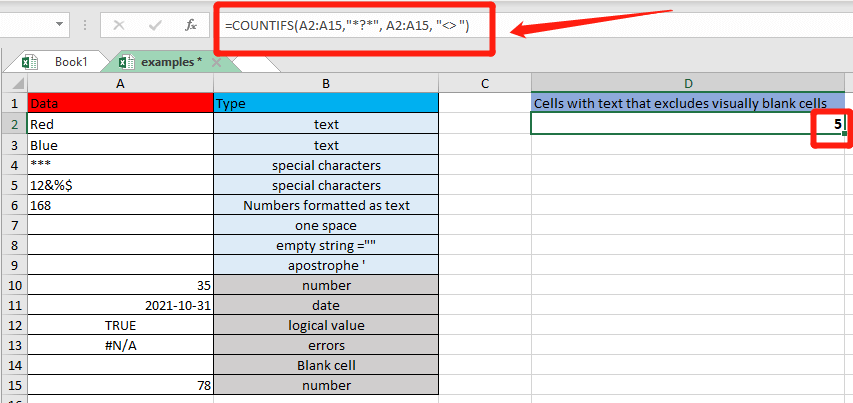
Ardından, yalnızca görünür metin içeren hücrelerin sayısını elde edebilirsiniz.
√ Notlar:- COUNTIFS fonksiyonu birden fazla koşulu destekler. Yukarıdaki örnekte, yalnızca boşluk, boş dize ve kesme işareti içeren hücrelerin dahil edilmemesi gerektiğini belirtmek için metin içeren hücreleri saydık, bu da hücrelerin boş görünmesine neden olur.
- Eğer yalnızca boşluk içeren hücreleri saymak istemiyorsanız, sözdizimi şu hale gelir: = COUNTIFS(aralık,"*", aralık, "<> ").
Excel'de metin içeren hücreleri saymak için SUMPRODUCT + ISTEXT fonksiyonları
Metin içeren hücreleri saymanın ikinci yolu, SUMPRODUCT fonksiyonunu ISTEXT fonksiyonu ile birlikte kullanmaktır. Sözdizimi aşağıdaki gibidir:
ISTEXT fonksiyonu, bir hücre metin veya metin dışı içerdiğinde DOĞRU veya YANLIŞ döndürür. İlk sözdizimindeki çift negatif (--) ve ikinci sözdizimindeki çarpma işlemi, DOĞRU ve YANLIŞ'ı sayısal 1 ve 0'a dönüştürmenin iki yoludur.
Ardından SUMPRODUCT fonksiyonu, arama aralığındaki tüm birlerin ve sıfırların toplamını döndürür ve nihai sayımı verir.
Bu durumda, A2:A15 aralığındaki metin içeren hücreleri saymak için, boş bir hücreye aşağıdaki formülü yazın ve sonucu almak için Enter tuşuna basın.
=SUMPRODUCT(--ISTEXT(A2:A15))
veya=SUMPRODUCT(ISTEXT(A2:A15)*1)


Hangi sözdizimini kullanırsanız kullanın, dönen sonuç 8 olacaktır.
Excel'de belirli metin içeren hücreleri saymak için COUNTIF fonksiyonu
Tam eşleşme ile belirli metin içeren hücreleri sayma
COUNTIF fonksiyonunda tam eşleşme gerçekleştirmek için, formülün ikinci argümanında tırnak işaretleriyle tam metni girin. İşte sözdizimi:
Excel'de bir formüle metin eklemek için, metni tırnak işaretleri (“…”) ile çevrelemek gerekir.
Örneğin, A2:A10 aralığındaki kaç hücrenin tam olarak “kalem” veya “kurşun kalem” kelimesini içerdiğini bulmak istiyorsanız, boş bir hücreye aşağıdaki formülü yazın ve sonucu almak için Enter tuşuna basın.
=COUNTIF(A2:A10, "kalem")
veya=COUNTIF(A2:A10, "kurşun kalem")
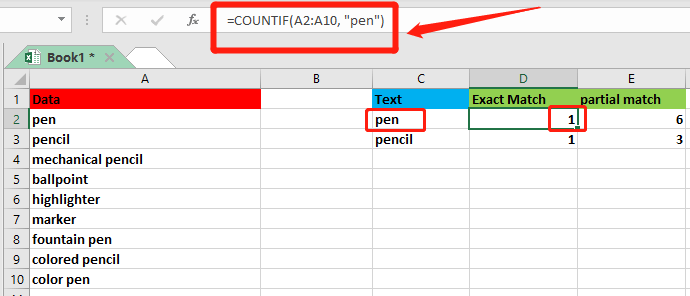
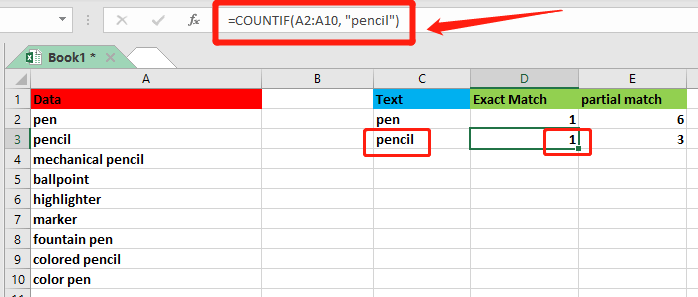
Kısmi eşleşme ile belirli metin içeren hücreleri sayma
Kısmi eşleşme ile hücreleri saymak için, metni iki yıldız işareti (*) arasına yerleştirin ve bunları tırnak işaretleri (“”) ile çevreleyin. Bu, COUNTIF'in metni ve ondan önceki veya sonraki her şeyi içeren tüm hücreleri saymasını sağlar. İşte sözdizimi:
Bu durumda, A2:A10 aralığındaki kaç hücrenin herhangi bir konumda “kalem” veya “kurşun kalem” kelimesini içerdiğini saymak istediğinizi varsayalım, boş bir hücreye aşağıdaki formülü yazın ve sonucu almak için Enter tuşuna basın.
=COUNTIF(A2:A10, "*kalem*")
veya=COUNTIF(A2:A10, "*kurşun kalem*")

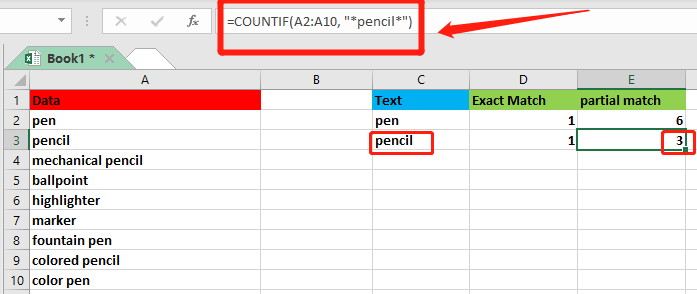
√ Notlar: COUNTIF büyük/küçük harf duyarlı değildir.
Excel için Kutools ile kolayca belirli metin içeren hücreleri sayma
Metin içeren hücreleri saymak için formül kullanmanın yanı sıra, Belirli Hücreleri Seçme özelliğini Excel için Kutools' kullanarak Excel'de belirli metin içeren hücreleri hızlıca sayabilir ve seçebilirsiniz.
Tam eşleşme veya kısmi eşleşme ile belirli metin içeren hücreleri saymak isteseniz de, Excel için Kutools size kolayca ulaşmanızı sağlar.
Ücretsiz olarak Kutools for Excel'i yükledikten sonra, nasıl çalıştığını görelim!
Kutools ile tam olarak eşleşen belirli metin içeren hücreleri sayma ve seçme
Bu durumda, A2:A10 aralığındaki tam olarak “kalem” metnini içeren kaç hücre olduğunu bulmak istiyorsunuz.

1. Belirli metin içeren hücreleri saymak istediğiniz aralığı seçin.
2. Kutools > Seç > Belirli Hücreleri Seç'e tıklayın.

3. Belirli Hücreleri Seç iletişim kutusunda şunları yapmanız gerekir:
- Seçim türü bölümünde Hücre seçeneğini seçin;
- Belirli tür bölümünde, açılır listeden Eşittir'i seçin ve metin kutusuna kalem yazın;
- Tamam düğmesine tıklayın. Ardından, size kaç hücrenin koşula uyduğunu söyleyen bir uyarı kutusu açılır.

- Uyarı kutusundaki Tamam düğmesine tıklayın ve aynı anda Excel'de tüm uygun hücreler seçilir.
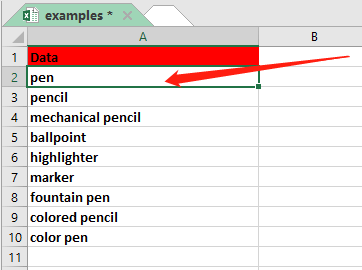
Kutools ile kısmi olarak eşleşen belirli metin içeren hücreleri sayma ve seçme
A2:A10 aralığındaki kaç hücrenin herhangi bir konumda “kalem” kelimesini içerdiğini saymak istediğinizi varsayalım. Püf noktası sonuncusuyla benzerdir.
1. Belirli metin içeren hücre sayısını saymak istediğiniz aralığı seçin.
2. Kutools > Seç > Belirli Hücreleri Seç'e tıklayın.

3. Belirli Hücreleri Seç iletişim kutusunda şunları yapmanız gerekir:
- Seçim türü bölümünde Hücre seçeneğini seçin;
- Belirli tür bölümünde, açılır listeden İçeren'i seçin ve metin kutusuna kalem yazın;
- Tamam düğmesine tıklayın. Ardından, size kaç hücrenin koşula uyduğunu söyleyen bir uyarı kutusu açılır.
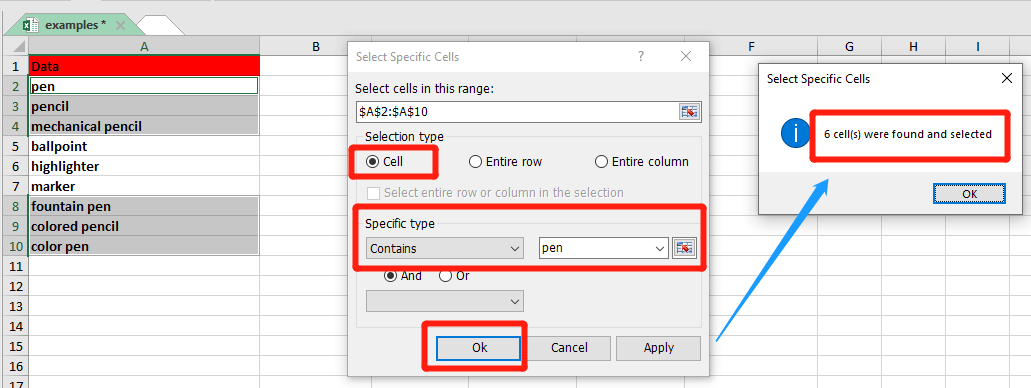
- Uyarı kutusundaki Tamam düğmesine tıklayın ve aynı anda Excel'de tüm uygun hücreler seçilir.

En İyi Ofis Üretkenlik Araçları
Kutools for Excel, sorunlarınızın çoğunu çözer ve üretkenliğinizi %80 artırır.
- Süper Formül Çubuğu (birden fazla satır metin ve formülü kolayca düzenleme); Okuma Düzeni (büyük miktarda hücreyi kolayca okuma ve düzenleme); Filtrelenmiş Alana Yapıştır...
- Hücreleri/Satırları/Sütunları Birleştir ve Veriyi Koru; Hücre İçeriğini Böl; Yinelenen Satırları Birleştir ve Topla/Ortalama... Yinelenen Hücreleri Önle; Aralıkları Karşılaştır...
- Yinelenen veya Benzersiz Satırları Seç; Boş Satırları Seç (tüm hücreler boş); Çok sayıda Çalışma Kitabında Süper Bul ve Yaklaşık Bul; Rastgele Seçim...
- Formül referansını değiştirmeden Birden Fazla Hücreyi Tam Kopyala; Çoklu Sayfalara Otomatik Referans Oluştur; Madde İşaretleri, Onay Kutuları Ekle ve daha fazlası...
- Formülleri, Aralıkları, Grafikleri ve Resimleri Favorilere Ekle ve Hızlıca Ekle; Hücreleri şifreyle şifrele; Posta Listesi oluştur ve e-postalar gönder...
- Metni Çıkart, Metin Ekle, Belirli bir konumda karakterleri kaldır, Boşlukları Kaldır; Veri Sayfası İstatistikleri oluştur ve yazdır; Hücre İçeriği ve Yorumlar arasında dönüştür...
- Süper Filtre (filtre düzenlerini kaydet ve diğer sayfalara uygula); Ay/Hafta/Gün, sıklık ve daha fazlasına göre Gelişmiş Sıralama; Kalın, italik vb. özel filtreleme...
- Çalışma Kitaplarını ve Çalışma Sayfalarını Birleştir; Anahtar sütunlara dayalı Tabloları Birleştir; Veriyi Birden Çok Sayfaya Böl; xls, xlsx ve PDF'leri Toplu Dönüştür...
- Hafta numarası, haftanın günü vb. göre PivotTable Gruplama... Kilitsiz, kilitli hücreleri farklı renklerle göster; Formül/İsim içeren hücreleri vurgula...

- Word, Excel, PowerPoint'de sekmeli düzenleme ve okumayı etkinleştir.
- Aynı pencerede yeni sekmelerde birden fazla belge açın ve oluşturun, yeni pencereler yerine.
- Üretkenliğinizi %50 artırır ve her gün yüzlerce fare tıklamasından sizi kurtarır!
